Microsoft PowerPoint प्रस्तुतियाँ बनाने के लिए व्यापक रूप से उपयोग किए जाने वाले उपकरणों में से एक है। दुनिया भर में किसी भी समय, हजारों लोग एक प्रस्तुति बनाने या एक प्रस्तुति देखने में लगे होंगे। Microsoft द्वारा पेश किया गया एप्लिकेशन इतना लोकप्रिय हो गया है कि कोई भी कॉर्पोरेट मीटिंग पारंपरिक पावरपॉइंट डेक के बिना अधूरी है। जबकि अधिकांश प्रस्तुतियाँ उबाऊ होती हैं और दर्शकों को सुलाती हैं, कुछ अच्छी तरह से तैयार की गई हैं जो देखने में आनंददायक हैं। एक अद्भुत डेक डिजाइन करने के कई तरीके हैं ताकि बैठक में कोई सुस्त पल न हो। हालाँकि, प्रस्तुति को डिज़ाइन करते समय, डिज़ाइन विचार फलक नामक एक विशेषता होती है। यह सुविधा आपकी प्रस्तुति के डिज़ाइन लेआउट को बेहतर बनाने के लिए विचार प्रदान करने का प्रयास करती है। जबकि कुछ को यह सुविधा पसंद आ सकती है, वहीं कुछ ऐसे भी हैं जो साझा किए गए सभी सुझावों को पसंद नहीं करेंगे। यह कुछ लोगों के लिए रचनात्मक कार्य के प्रवाह को बाधित कर सकता है। यह आलेख डिज़ाइन फलक को बंद करने पर विचार करेगा जब इसकी आवश्यकता नहीं होगी।
पावरपॉइंट में डिज़ाइन फलक को बंद करना
चरण 1: दबाएं
विंडोज़+आर अपने कीबोर्ड पर बटन और टाइप करें पीओवरपन्त डायलॉग बॉक्स में और पर क्लिक करें ठीक है.
चरण 2: मेनू में, पर जाएँ डालना और क्लिक करें तस्वीर।
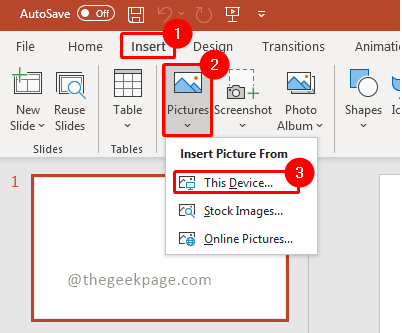
विज्ञापन
टिप्पणी: इस उदाहरण के लिए, हमने पीसी से एक छवि का उपयोग किया। आप अपनी जरूरत के अनुसार ऑनलाइन पिक्चर्स और स्टॉक इमेज विकल्प का भी उपयोग कर सकते हैं।
चरण 3: आप देखेंगे कि आपकी स्लाइड के दाईं ओर डिज़ाइन फलक दिखाई देगा।

टिप्पणी: डिज़ाइन फलक आपको अपने स्लाइड लेआउट और अपनी स्लाइड की दृश्य अपील को बेहतर बनाने के लिए विचार दे सकता है।
चरण 4: पर क्लिक करें फ़ाइल मेन्यू.

चरण 5: फ़ाइल मेनू में, चुनें विकल्प।

चरण 6: दिखाई देने वाले बॉक्स में, नीचे स्क्रॉल करें सामान्य टैब और आप नामक एक अनुभाग देखेंगे पावरपॉइंट डिजाइनर। उस चेकबॉक्स को अनचेक करें जो बताता है मुझे स्वचालित रूप से डिज़ाइन विचार दिखाएं.
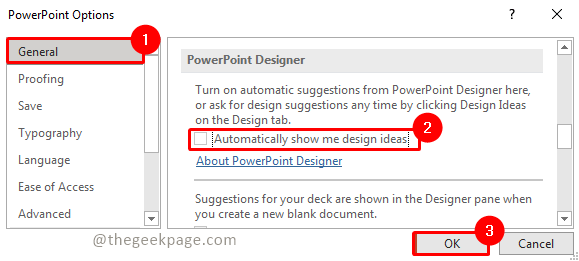
टिप्पणी: यह वह खंड है जो पावरपॉइंट डिज़ाइन फलक को नियंत्रित करता है और इसे डिफ़ॉल्ट रूप से प्रदर्शित होने के लिए चेक किया जाता है।
अब चेकबॉक्स को साफ़ करने से यह सुनिश्चित हो जाएगा कि अगली बार जब आप कोई चित्र सम्मिलित करेंगे तो आपके लिए स्वचालित सुझावों वाला कोई डिज़ाइन फलक नहीं होगा। यह आपको पावरपॉइंट पर स्वतंत्र रूप से सर्वश्रेष्ठ प्रस्तुतिकरण बनाने की अनुमति देगा जबकि कष्टप्रद सुझाव मौजूद नहीं हैं।
चरण 8: यदि भविष्य में आप डिजाइन विचारों का उपयोग करना चाहते हैं, तो यहां जाएं डिजाइन मेनू और चुनें डिजाइन विचार. यह जब भी आवश्यक होगा, मैन्युअल रूप से डिज़ाइन विचार फलक लाएगा, पहले की तरह स्वचालित रूप से नहीं।
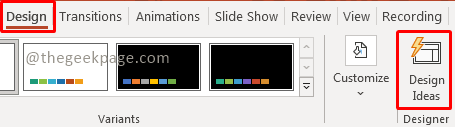
इतना ही!! क्या यह सरल नहीं है? आशा है कि अब आप कष्टप्रद डिज़ाइन विचारों से छुटकारा पा चुके हैं, जब आप कोई चित्र जोड़ते हैं तो स्वतः ही पॉप अप हो जाता है। टिप्पणी करें और हमें बताएं कि आप डिज़ाइन विचार फलक का उपयोग कैसे करना पसंद करते हैं। पढ़ने के लिए धन्यवाद!!
स्टेप 1 - यहां से रेस्टोरो पीसी रिपेयर टूल डाउनलोड करें
चरण दो - किसी भी पीसी समस्या को स्वचालित रूप से खोजने और ठीक करने के लिए स्टार्ट स्कैन पर क्लिक करें।


